在这篇文章中,我们将向你展示如何在 Ubuntu Linux 上创建 sudo 用户。
Sudo 用户是 Linux 系统的普通用户,具有一定的管理权限,可以对系统执行管理任务。在 Linux 中,root 是超级用户,拥有完全的管理权限,但不建议将 root 凭证授予其他用户或作为 root 用户在系统中工作。
因此,最好的做法是创建常规用户并分配 sudo 权利。通过使用 sudo logs (/var/log/auth.log),我们可以跟踪哪些用户执行了哪些命令。
当我们安装 Ubuntu Desktop 或 Ubuntu 服务器时,会自动创建一个名为 sudo 的组。如果我们将任何普通用户添加到 sudo 组,那么该用户将具有 sudo 管理权限。
通过命令行创建 Sudo 用户
我们在 Ubuntu 22.04 LTS (Jammy Jellyfish) 上测试了以下命令。要创建新的 sudo 用户,请打开终端,切换到 root 用户,执行如下命令
# adduser sysops
该命令将提示设置 sysops 用户密码和其他详细信息,如下所示
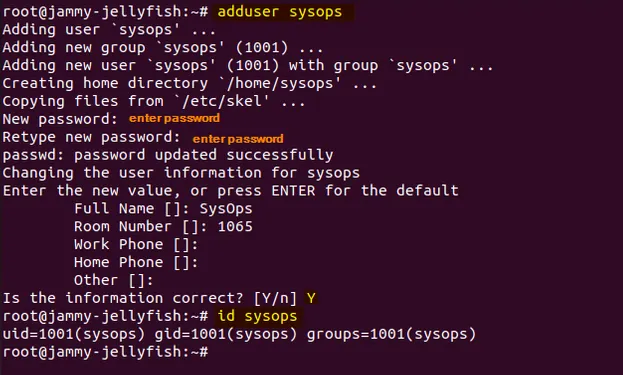
id 命令的输出确认 sysops 用户已成功创建,使用 usermod 命令将该用户添加到 sudo 组
# usermod -aG sudo sysops
# id sysops

测试 Sudo 用户访问
请切换到 sudo 用户,并通过将 sudo 放在 command 前面来尝试运行一些管理命令。
# su – sysops
$ sudo ls -l /root
$ sudo apt update
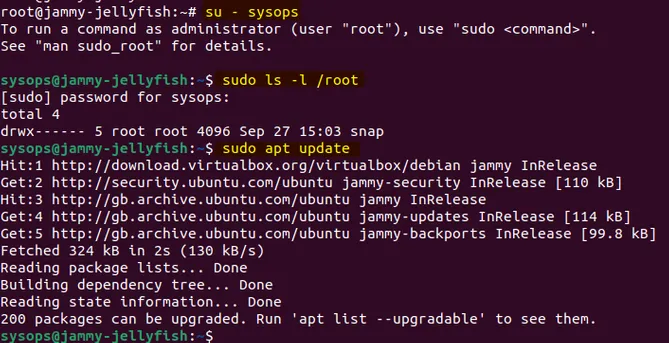
如上所述,将 sudo 放在每个命令的前面,sysops 用户能够执行管理命令。当我们第一次使用 sudo 运行命令时,它将提示您输入用户的密码,接下来的 5 分钟内免输密码。5分钟后,执行 sudo 命令时它将再次提示输入密码。
从桌面环境创建 sudo 用户
如果您不习惯使用命令行,并希望从 GUI 创建一个新的 sudo 用户,请参考以下步骤。
从 Activity 中,搜索 users 并单击用户图标,如下所示
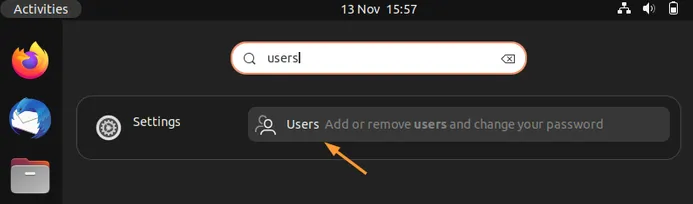
它将带我们到以下窗口,单击解锁,并输入您的用户密码
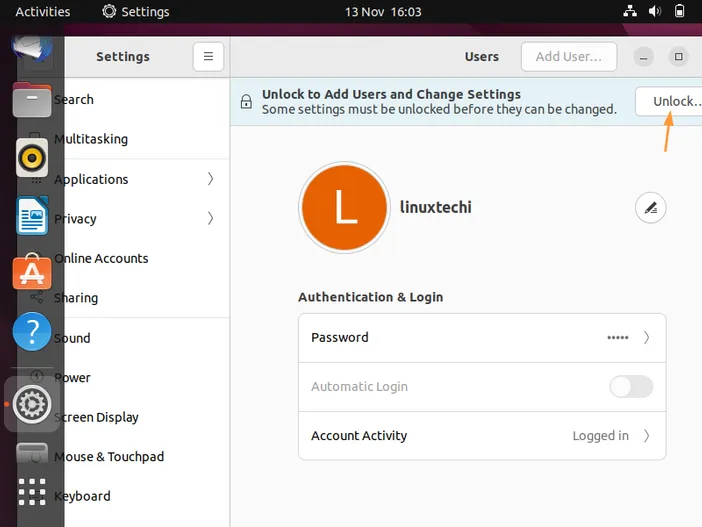
在输入凭据之后,单击 Add User 选项并指定用户详细信息
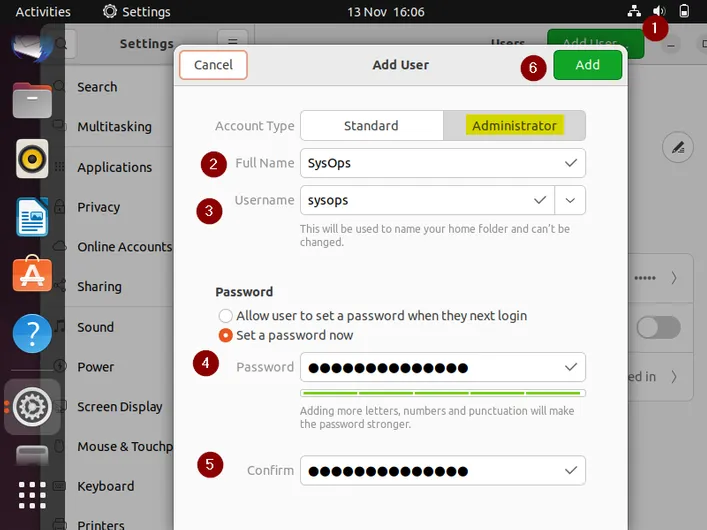
点击添加
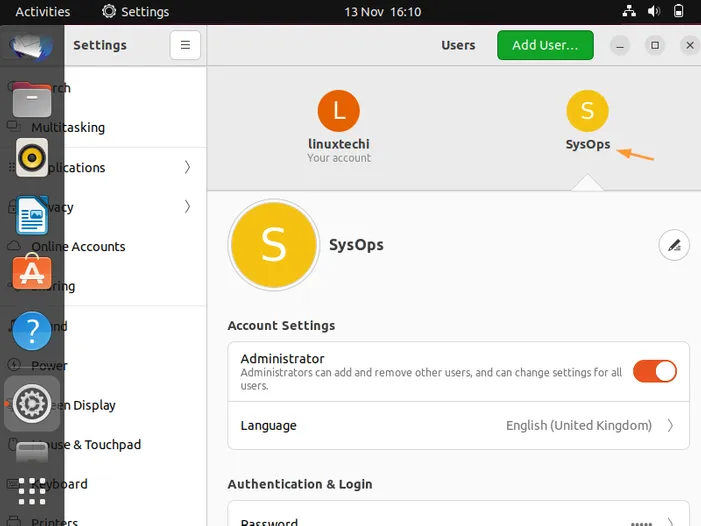
上面的窗口显示 sysops 用户被创建为 sudo 用户 (管理员),请注销并使用此用户登录。
我的开源项目
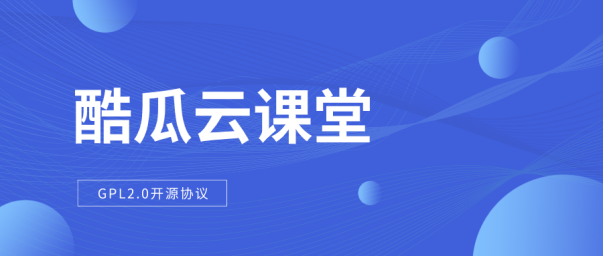






















 985
985











 被折叠的 条评论
为什么被折叠?
被折叠的 条评论
为什么被折叠?








